FFCplus电量采集器操作手册.docx
《FFCplus电量采集器操作手册.docx》由会员分享,可在线阅读,更多相关《FFCplus电量采集器操作手册.docx(21页珍藏版)》请在冰豆网上搜索。
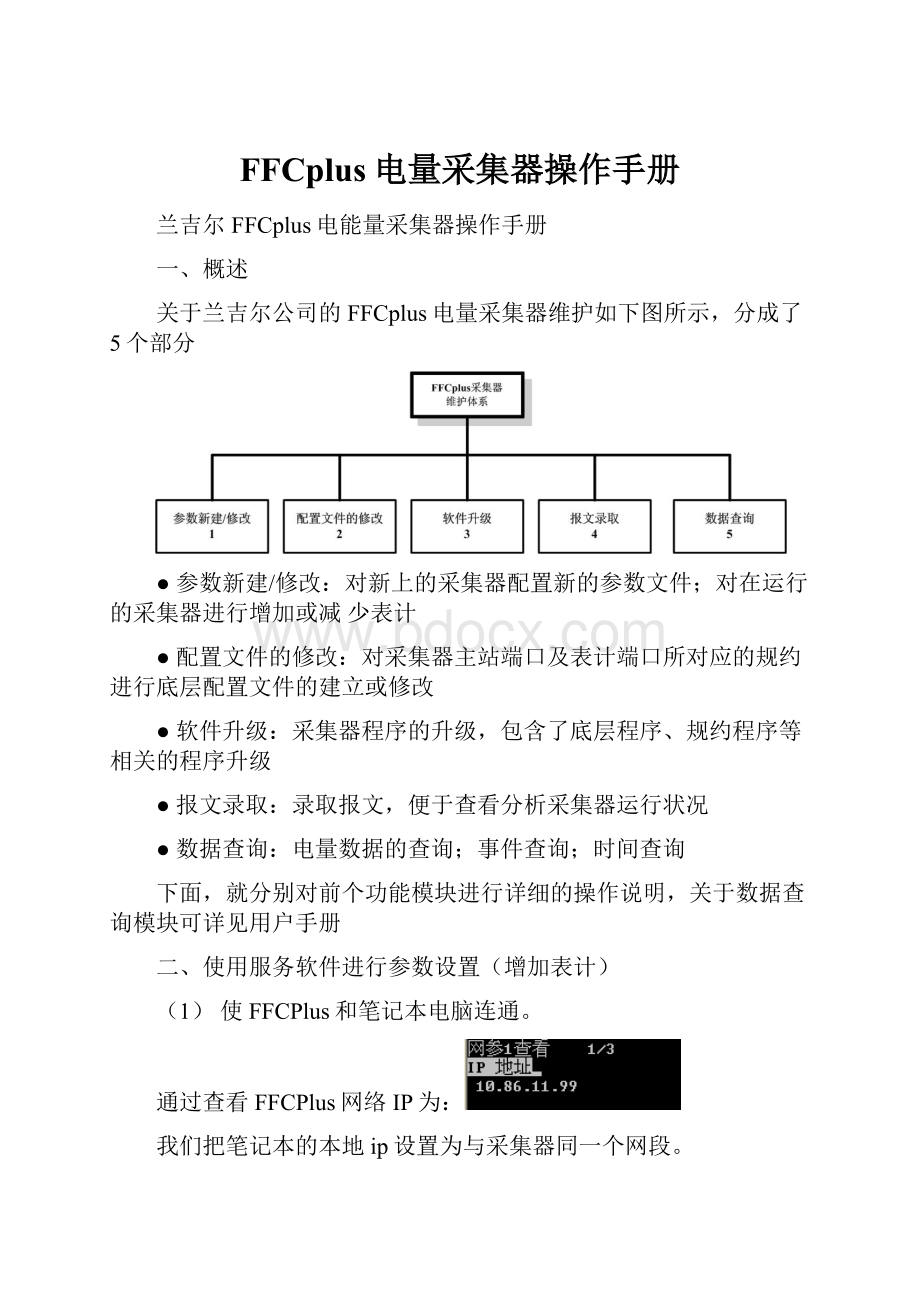
FFCplus电量采集器操作手册
兰吉尔FFCplus电能量采集器操作手册
一、概述
关于兰吉尔公司的FFCplus电量采集器维护如下图所示,分成了5个部分
●参数新建/修改:
对新上的采集器配置新的参数文件;对在运行的采集器进行增加或减少表计
●配置文件的修改:
对采集器主站端口及表计端口所对应的规约进行底层配置文件的建立或修改
●软件升级:
采集器程序的升级,包含了底层程序、规约程序等相关的程序升级
●报文录取:
录取报文,便于查看分析采集器运行状况
●数据查询:
电量数据的查询;事件查询;时间查询
下面,就分别对前个功能模块进行详细的操作说明,关于数据查询模块可详见用户手册
二、使用服务软件进行参数设置(增加表计)
(1)使FFCPlus和笔记本电脑连通。
通过查看FFCPlus网络IP为:
我们把笔记本的本地ip设置为与采集器同一个网段。
属性->TCP/IP->
确认后,只要ping得通FFCPlusip即可视为连通成功。
(2)连接上FFCPlus,如图:
通讯参数正确设置。
注意端口号为:
1901。
点击通讯->密码登陆(密码为8个1)
(3)下载参数
右键点击 读取当前参数,把运行的FFCPlus参数下载下来,保存。
(4)增加表计
根据FFCplus的物理连接增加表计参数。
如图,FFCplus本来接了三个表计,com7口接了两个,com8口接了1个,后台主站通过com1采集。
现在com7口增加一个表计3。
表计号更改为3,点击复制当前表记。
更改为相应的通信ID和通讯密码。
我们新接进去的表计ID为00000231,密码仍旧是1234567,所以更改后如图。
(5)相关上传数据的管理。
现在我们的主站是通过com1口采集buffer1的数据的。
查看com1口参数,如图
我们可以看到buffer1的数据对应的测量点映射表为1。
我们再修改相应的映射表,增加表计3的数据
如上图,映射表1里面只有com7第1,2只表,和com8第1只表的数据。
再其后增加com7表3的数据,如下图,选择好所有测量点后,点击增加。
结果如图显示,注意:
现在我们的主站通过com1口采集buffer1的数据,就是先采集到com7表1,表2,com8表1,再采集到com7表3的数据了。
(6)下载参数生效!
!
如上图:
注意要下载参数生效!
!
右键点击下载当前参数!
!
!
三、使用服务软件进行配置文件修改
因为我们的FFCplus参数的生效是结合参数文件还有配置文件来的,所以有时候还要对配置文件进行编辑,增加之类的操作,现对使用服务软件修改配置文件进行说明。
使FFCPlus和笔记本电脑连通。
通过查看FFCPlus网络IP为:
我们把笔记本的本地ip设置为与采集器同一个网段。
属性->TCP/IP->
确认后,只要ping得通FFCPlusip即可视为连通成功。
(2)连接上FFCPlus,如图:
通讯参数正确设置。
注意端口号为:
1901。
点击通讯->密码登陆(密码为8个1)
(3)点击辅助功能,选择修改配置文件,点击获取配置文件列表。
注意:
FFCPlus的配置文件名为com口-规约.cfg,只对相应com口生效。
如:
com7-dlms.cfg
如图:
编辑好配置文件后,点击下载该配置文件,把配置文件下载到FFCPlus里面生效!
连续选择是!
如图!
到此,配置文件生效成功!
四、使用服务软件进行软件升级
(1)使FFCPlus和笔记本电脑连通。
通过查看FFCPlus网络IP为:
我们把笔记本的本地ip设置为与采集器同一个网段。
属性->TCP/IP->
确认后,只要ping得通FFCPlusip即可视为连通成功。
(2)连接上FFCPlus,如图:
通讯参数正确设置。
注意端口号为:
1901。
点击通讯->密码登陆(密码为8个1)
(3)选择辅助功能,软件升级,点击打开文件,如图:
在跳出的窗口选择升级文件。
点击打开。
如图:
再点击中间的升级按钮,即可。
在跳出框中选择是!
等待即可完成!
五、通过网络远程录取通讯报文
点击辅助功能,选择修改配置文件,点击远程调试功能
点击启动FFC调试功能,启动后,即采集器启动了报文监控功能(注:
建议FFCplus正常运行时,不应启动该功能)
这里我们以10分钟为例,报文监控10分钟后,选择停止FFC调试功,即关闭了采集器的报文监控,然后再选择上传调试信息,如果有调试信息,则FFCplus会先将调试信息文件进行压缩(所以服务软件需要等待FFCplus压缩)
调试信息上传完毕后,会提示图示信息。
调试信息固定保存在当前目录的的ffc_debug.tgz文件中
该文件提供给厂家技术人员即可分析